
win10 システムは、非常に使いやすいインテリジェント システムです。基本的に、一部の障害はシステムのインテリジェントなトラブルシューティング中に根絶されますが、ユーザーが解決する必要がある問題が常にいくつかあります。今日の編集者必要に応じて、win10 オーディオ サービスが応答しない未修復の問題の解決策を見てみましょう。
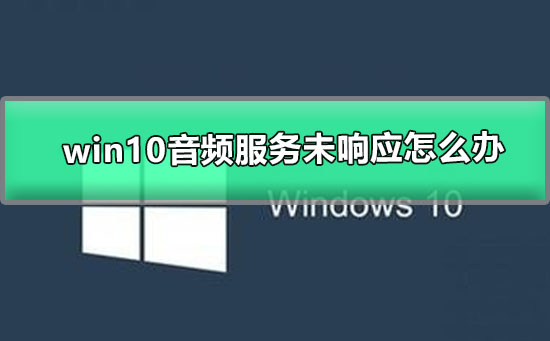
操作手順:
1. Win 設定を開きます。
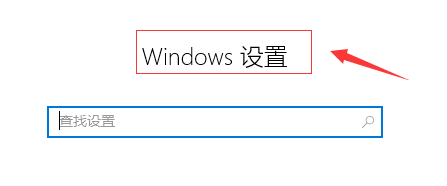
2. [更新とセキュリティ] をクリックします。
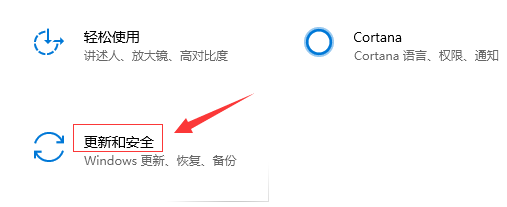
3. [復元] をクリックします。
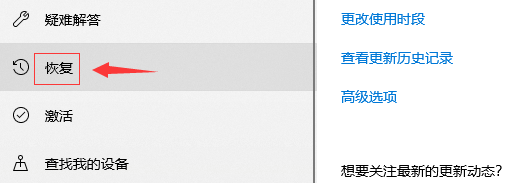
4. [このコンピュータをリセットする] をクリックします。
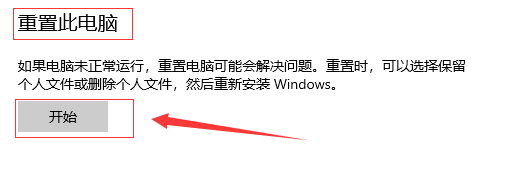
オーディオ サービスが実行されていないことを示すメッセージがコンピュータに表示される>>> ;
オーディオ出力デバイスがインストールされていないことを示すコンピューター プロンプト>>>
以上がWindows 10 のオーディオ サービスが応答しない場合はどうすればよいですか?の詳細内容です。詳細については、PHP 中国語 Web サイトの他の関連記事を参照してください。